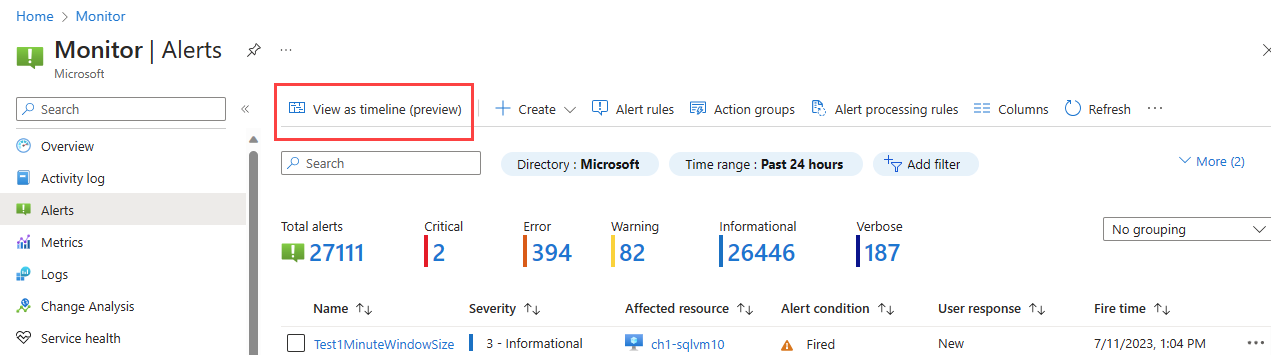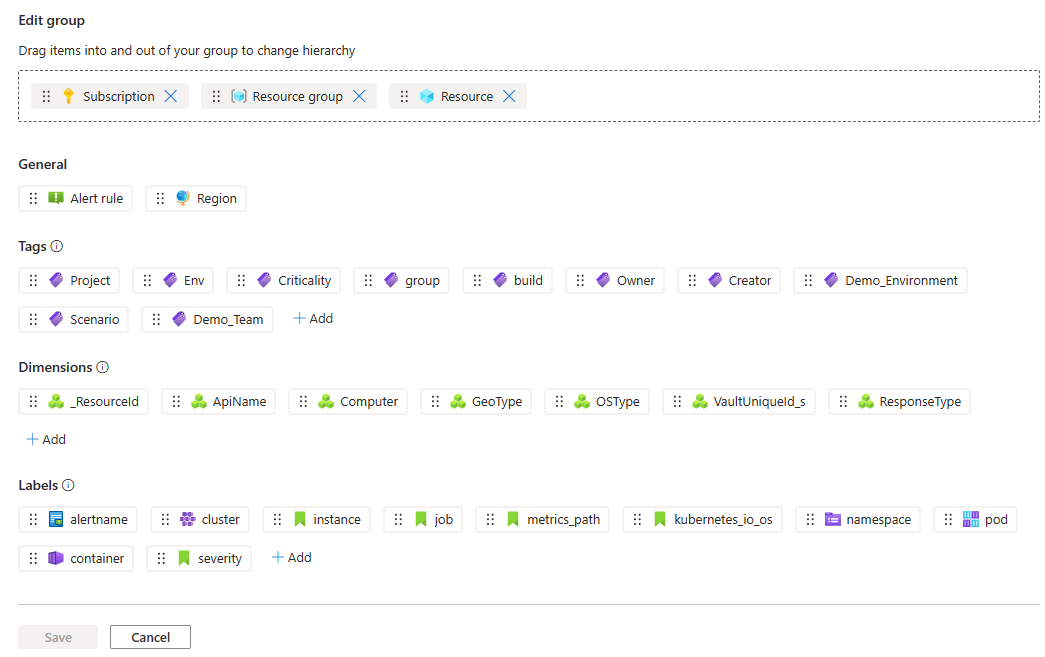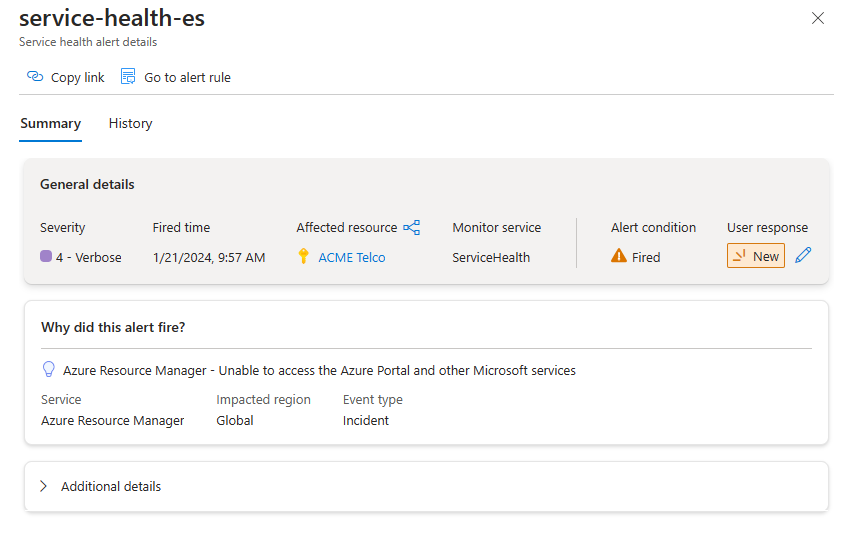Zarządzanie wystąpieniami alertów
Strona Alerty zawiera podsumowanie wszystkich wystąpień alertów we wszystkich zasobach platformy Azure wygenerowanych w ciągu ostatnich 30 dni. Alerty są przechowywane przez 30 dni i są usuwane po upływie 30-dniowego okresu przechowywania. W przypadku alertów stanowych, podczas gdy sam alert jest usuwany po upływie 30 dni i nie jest wyświetlany na stronie alertów, warunek alertu jest przechowywany do momentu rozwiązania alertu, aby zapobiec wyzwoleniu innego alertu i aby powiadomienia mogły być wysyłane po rozwiązaniu alertu. Aby uzyskać więcej informacji, zobacz Alerty i stan.
Uzyskiwanie dostępu do strony Alerty
Możesz przejść do strony Alerty na kilka sposobów:
Na stronie głównej w witrynie Azure Portal wybierz pozycję Monitoruj>alerty.
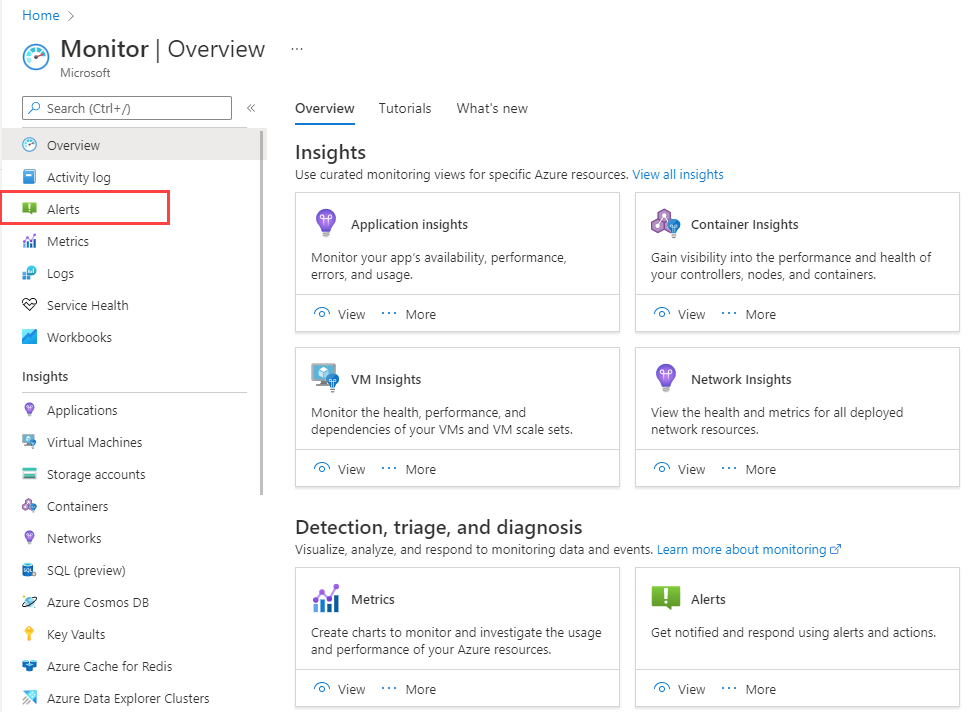
Z określonego zasobu przejdź do sekcji Monitorowanie i wybierz pozycję Alerty. Zostanie otwarta strona zawierająca alerty dotyczące określonego zasobu.
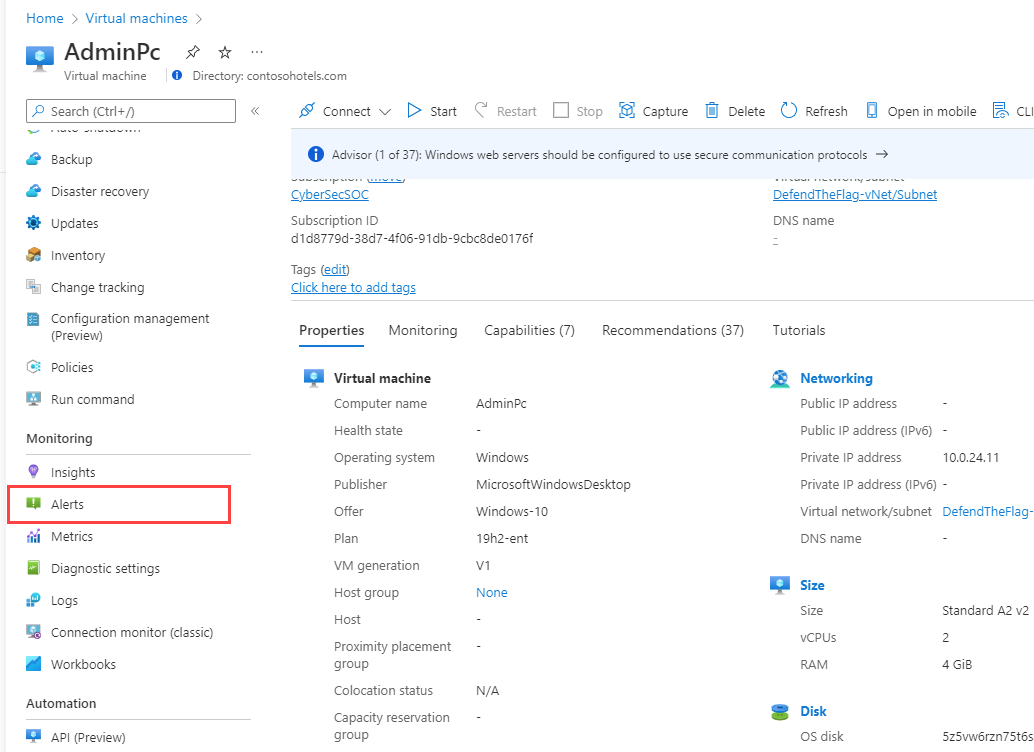
Okienko podsumowania alertów
Okienko podsumowania Alerty zawiera podsumowanie alertów wyzwolonych w ciągu ostatnich 24 godzin. Listę wystąpień alertów można filtrować według zakresu czasu, subskrypcji, warunku alertu, ważności i nie tylko. Jeśli wybrano określoną ważność alertu , aby otworzyć stronę Alerty , lista jest wstępnie filtrowana dla tej ważności.
Aby wyświetlić więcej informacji na temat określonego wystąpienia alertu, wybierz wystąpienie alertu, aby otworzyć stronę Szczegóły alertu.
Wyświetlanie alertów jako osi czasu (wersja zapoznawcza)
Alerty można wyświetlić w widoku osi czasu. W tym widoku można zobaczyć liczbę wyzwolonych alertów w określonym zakresie czasu. Oś czasu pokazuje, na którym zasobie zostały wyzwolone alerty, aby zapewnić kontekst alertu w hierarchii platformy Azure. Alerty są pogrupowane według czasu ich wyzwolenia. Alerty można filtrować według ważności, zasobu i nie tylko. Możesz również wybrać określony zakres czasu, aby zobaczyć alerty wyzwolone w tym zakresie czasu.
Aby wyświetlić alerty w widoku osi czasu, wybierz pozycję Wyświetl jako oś czasu w górnej części strony podsumowania alertów. Oś czasu alertów można wyświetlić z ważnością alertów wskazanych kolorem lub uproszczonym widokiem z alertami krytycznymi lub niekrytycznymi.
Możesz przejść do szczegółów określonego zakresu czasu. Wybierz jedną z kart na osi czasu, aby zobaczyć alerty wyzwolone w tym zakresie czasu.
Dostosowywanie widoku osi czasu
Widok osi czasu można dostosować do własnych potrzeb, zmieniając grupowanie alertów.
W widoku osi czasu strony alertów wybierz ikonę Edytuj w polu grupy w górnej części strony.
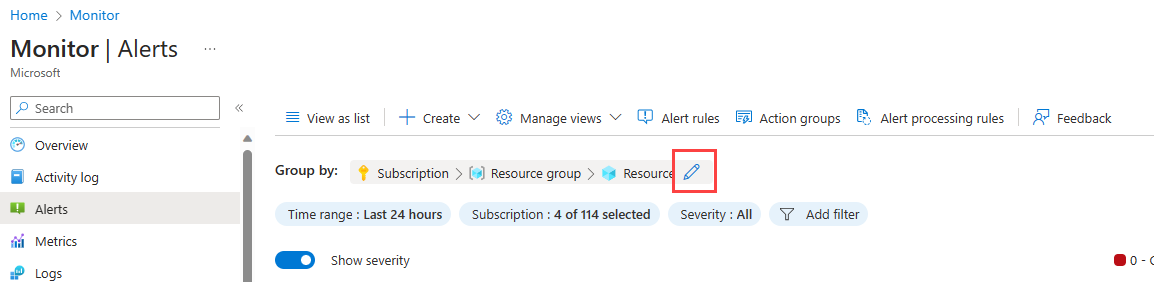
W okienku Edytuj grupę przeciągnij i upuść pola do grupy. Możesz zmienić kolejność grupowania i dodać nowe wymiary, tagi, etykiety i nie tylko. Walidacja jest uruchamiana w grupowaniu, aby upewnić się, że grupowanie jest prawidłowe. Jeśli jesteś na stronie alertów dla określonego zasobu, opcje grupowania są filtrowane według tego zasobu i można grupować tylko według elementów powiązanych z zasobem.
W przypadku klastrów usługi AKS udostępniamy sugerowane widoki na podstawie popularnych grup.
Wybierz pozycję Zapisz.
Na osi czasu zostaną wyświetlone alerty pogrupowane według wybranych pól. Alerty, które nie należą logicznie do wybranego grupowania, są wyświetlane w grupie o nazwie Inne.
Jeśli chcesz grupować, wybierz pozycję Zapisz widok , aby zapisać widok.
Zarządzanie widokami osi czasu
Możesz zapisać maksymalnie 10 widoków osi czasu alertów. Widok domyślny to widok domyślny platformy Azure.
- Na stronie głównej Alerty wybierz pozycję Zarządzaj widokami , aby wyświetlić listę zapisanych widoków.
- Wybierz pozycję Zapisz widok jako , aby zapisać nowy widok.
- Oznacz widok jako Ulubiony , aby zobaczyć ten widok za każdym razem, gdy przechodzisz do strony Alerty .
- Wybierz pozycję Przeglądaj wszystkie widoki , aby wyświetlić wszystkie zapisane widoki, wybrać widok ulubiony lub usunąć widok. Wszystkie widoki można wyświetlić tylko ze strony alertów głównych, a nie z alertów pojedynczego zasobu.
Strona szczegółów alertu
Strona Szczegóły alertu zawiera więcej informacji na temat wybranego alertu:
- Aby zmienić odpowiedź użytkownika na alert, wybierz ołówek w pobliżu odpowiedzi Użytkownik.
- Aby wyświetlić szczegóły alertu, rozwiń sekcję Dodatkowe szczegóły .
- Aby wyświetlić wszystkie zamknięte alerty, wybierz kartę Historia .
Programowe zarządzanie alertami
Możesz wykonywać zapytania dotyczące wystąpień alertów, aby tworzyć widoki niestandardowe poza witryną Azure Portal lub analizować alerty w celu identyfikowania wzorców i trendów.
Zalecamy użycie usługi Azure Resource Graph ze schematem AlertsManagementResources do zarządzania alertami w wielu subskrypcjach. Aby zapoznać się z przykładowym zapytaniem, zobacz przykładowe zapytania usługi Azure Resource Graph dla usługi Azure Monitor.
Możesz użyć usługi Resource Graph:
- Za pomocą programu Azure PowerShell.
- W witrynie Azure Portal
Możesz również użyć interfejsu API REST zarządzania alertami na potrzeby wykonywania zapytań o mniejszą skalę lub aktualizowania wyzwolonych alertów.